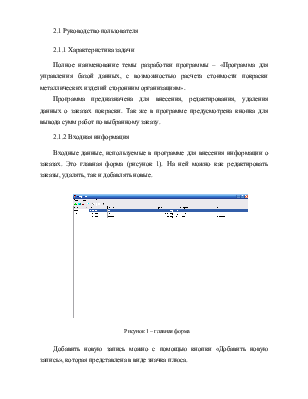
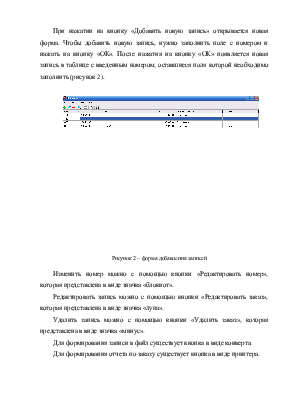
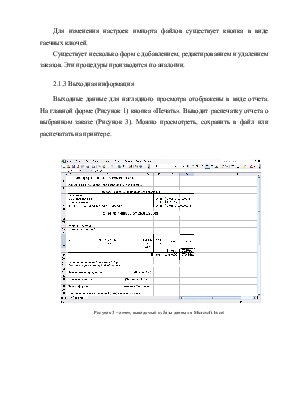
2.1 Руководство пользователя
2.1.1 Характеристика задачи
Полное наименование темы разработки программы – «Программа для управления базой данных, с возможностью расчета стоимости покраски металлических изделий сторонним организациям».
Программа предназначена для внесения, редактирования, удаления данных о заказах покраски. Так же в программе предусмотрена кнопка для вывода сумм работ по выбранному заказу.
2.1.2 Входная информация
Входные данные, используемые в программе для внесения информации о заказах. Это главная форма (рисунок 1). На ней можно как редактировать заказы, удалять, так и добавлять новые.
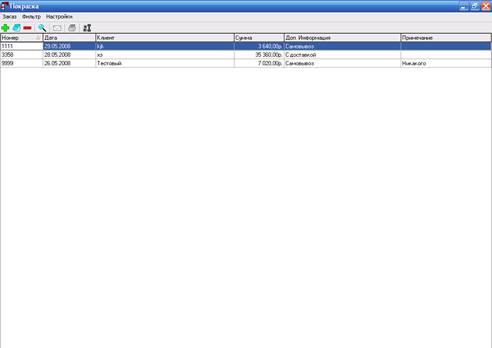
|
Добавить новую запись можно с помощью кнопки «Добавить новую запись», которая представлена в виде значка плюса.
При нажатии на кнопку «Добавить новую запись» открывается новая форма. Чтобы добавить новую запись, нужно заполнить поле с номером и нажать на кнопку «ОК». После нажатия на кнопку «ОК» появляется новая запись в таблице с введенным номером, оставшиеся поля которой необходимо заполнить (рисунок 2).
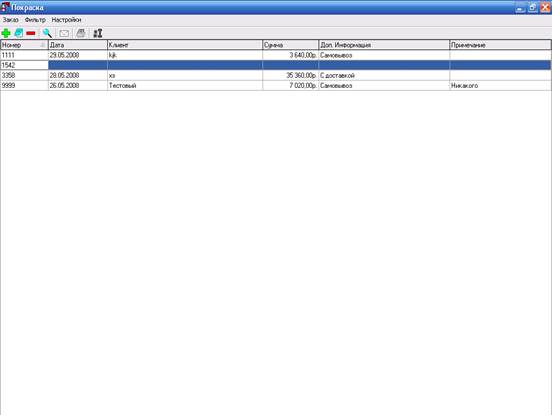
|
Изменить номер можно с помощью кнопки «Редактировать номер», которая представлена в виде значка «блокнот».
Редактировать запись можно с помощью кнопки «Редактировать заказ», которая представлена в виде значка «лупа».
Удалить запись можно с помощью кнопки «Удалить заказ», которая представлена в виде значка «минус».
Для формирования записи в файл существует кнопка в виде конверта.
Для формирования отчета по заказу существует кнопка в виде принтера.
Для изменения настроек импорта файлов существует кнопка в виде гаечных ключей.
Существует несколько форм с добавлением, редактированием и удалением заказов. Эти процедуры производятся по аналогии.
2.1.3 Выходная информация
Выходные данные для наглядного просмотра отображены в виде отчета. На главной форме (Рисунок 1) кнопка «Печать». Выводит распечатку отчета о выбранном заказе (Рисунок 3). Можно просмотреть, сохранить в файл или распечатать на принтере.
|
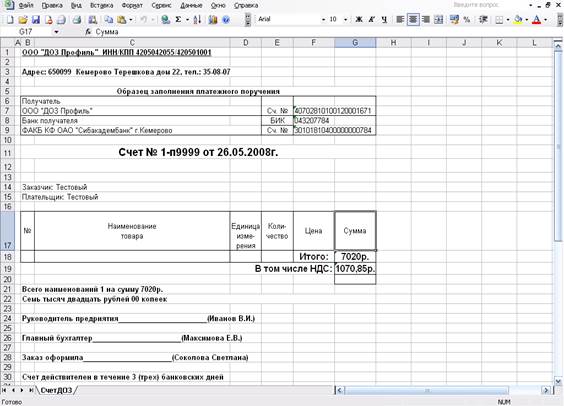
Уважаемый посетитель!
Чтобы распечатать файл, скачайте его (в формате Word).
Ссылка на скачивание - внизу страницы.